- Автор Lauren Nevill [email protected].
- Public 2023-12-16 18:53.
- Соңғы өзгертілген 2025-01-23 15:21.
Миллиондаған ойындар ұнататын Minecraft өзі ұсынатын міндеттердің көп түрлілігімен қызықты. Дегенмен, оны әлдеқайда қызықты етудің тәсілі бар - геймплейге қосымша мүмкіндіктер қосатын арнайы модификацияларды орнату. Сонымен қатар, бұл көп қолданушы ресурстарына да жарайды. Серверде модульдерді орнатудың нюанстары қандай?
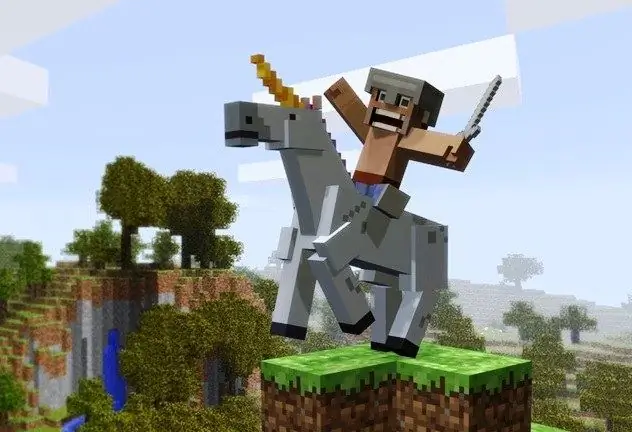
Бұл қажетті
- - әкімшінің құқықтары
- - Minecraft Forge және ModLoader-ге арналған файлдар
- - қажетті режим үшін орнатушы
- - кез-келген мұрағатшы
Нұсқаулық
1-қадам
Брондау маңызды: егер сізде осындай ресурста әкімшілік өкілеттіктер берілген болса ғана, сіз көп ойыншыға арналған плагиндерді және жалпы кез-келген бағдарламалық жасақтаманы орната аласыз. Қарапайым ойыншылардың мұндай әрекетке құқығы жоқ. Әкімші оларды орындамас бұрын міндетті түрде біраз дайындық жұмыстарын жүргізуі керек. Плагиндерді орнату кезінде сервер сәтсіздікке ұшыраған жағдайда, барлық сақталған ойыншықтарды бұл үшін арнайы жасалған қалтаға көшіріңіз. Содан кейін, егер бұл орын алса да, сіз ресурстардың бастапқы күйін оңай қалпына келтіре аласыз. Әйтпесе, оның барлық қолданушылары геймплейді нөлден бастауға мәжбүр болады.
2-қадам
Біріншіден, екі жаһандық модульді орнатыңыз, оның үстіне қалғандарын - ModLoader және Minecraft Forge орнатасыз. Оларды орнату файлдарын жүктеп алғаннан кейін, алдымен архивтеудің кез-келген бағдарламасымен біріншісінің архивін ашыңыз. Сервер құмырасына да өтіңіз. Біріншісіндегі META. INF-тен басқа барлық қалталарды таңдаңыз (егер ол бар болса, ешқандай режим басталмайды), ал екіншісіне ауысыңыз. Осындай манипуляциялардан кейін сервердің жұмысын тексеріңіз және модификацияларды орнатудың әр қадамынан кейін дәл осылай жасаңыз. Пайда болған экранда Дайын пайда болғанша күтіп, / stop командасымен ойын ресурсын тоқтатыңыз. Жоғарыда аталған әрекеттерді Minecraft Forge көмегімен қайталаңыз.
3-қадам
Сізді қызықтыратын режимді Minecraft үшін сенімді ресурстар ұсынатын бағдарламалық жасақтамадан жүктеп алыңыз. Сіз өзіңіздің қалауыңыз бойынша және белгілі бір дағдыларға ие бола аласыз - осындай бағдарламалық өнімді өзіңіз жасай аласыз. Кез-келген жағдайда, режим жұмыс істеп тұрғанына және бұзылмағанына көз жеткізіңіз. Екінші жағдайда, ол бәрібір басталмайды, бірақ сервер жұмысында кейбір проблемалар туындатуы мүмкін (бұл оның ойыншылар арасында танымалдығының артуына ықпал етпейтіні анық).
4-қадам
Қажетті режимді дәл осылай орнатыңыз - оның файлдарын архивтен каталогқа ойын қорымен тасымалдау арқылы. META. INF сол жерде сақталған-сақталмағанын қараңыз (дегенмен, егер серверде өзгертулер болса, ондай қалта болмауы керек). Ойын ресурсының өнімділігін қайтадан тексеріңіз. Егер серверді мод режимімен іске қосқаннан кейін қара экран пайда болса және ойын басталмаса, minecraft.jar каталогында қалта қалмағанын тексеріңіз. Егер ол сол жерде сақталса, оны жойыңыз - әйтпесе ойын жұмыс істемейді. Minecraft іске қосылғаннан кейін ол қажетті файлдарды автоматты түрде қалпына келтіреді, бірақ қазір олар жаңа режимдермен үйлесімді болады.






